
Twitter er blitt kronet som et av øyeblikkets mest populære sosiale nettverk. Det er et web- eller telefonprogram som gir brukerne mange muligheter. Fra å kunne følge folk eller sider som er av interesse for deg, delta i debatter, følge med på nyhetene ... Kort sagt, det er mye potensiale i det, det er derfor mange se etter måter å få følgere på.
Som du allerede vet, på Twitter finner vi videoer. Brukere med en konto kan laste opp videoer på det sosiale nettverket. På et tidspunkt kan det være en video som interesserer deg, og du vil laste den ned. Men det sosiale nettverket gir oss ikke denne muligheten naturlig. Derfor må vi ty til tredjeparter for dette.
Så skal vi vise hvordan vi kan laste ned videoer på Twitter. Vi vil gjøre det for både desktopversjonen av applikasjonen og dens versjon for mobiltelefoner. Siden det er flere måter å oppnå det på. Begge er veldig enkle, men det er godt å kjenne dem.
Last ned videoer fra Twitter til datamaskinen din
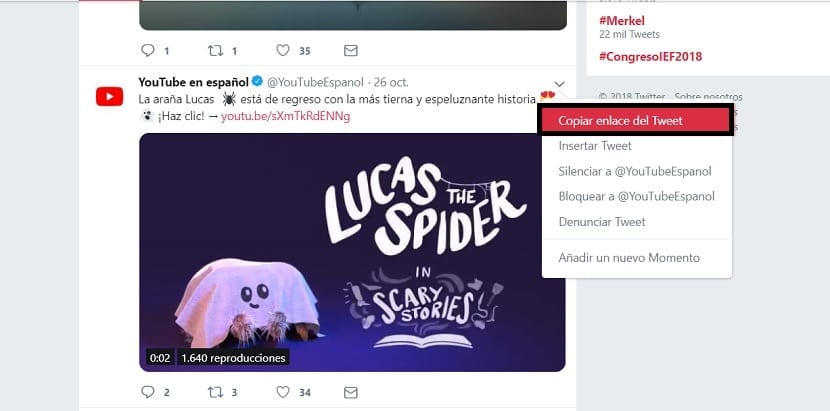
Hvis du bruker det sosiale nettverket i den stasjonære versjonentrinnene for å laste ned videoer som vi ser er ikke kompliserte i det hele tatt. Vi har faktisk flere alternativer i denne forbindelse, som vil hjelpe oss i denne prosessen. Husk at videoene som er lastet opp i den kan ha forskjellige formater, som MOV eller MP4, som er de vanligste. Noe som vi må ta i betraktning når vi gjengir dem senere.
Det vi må gjøre er å gå til tweeten der vi finner nevnte video. Så må vi klikke på pilen som vi finner øverst til høyre i meldingen. Ved å klikke på den får vi flere alternativer, hvorav den første er å kopiere lenken til nevnte tweet der en video er satt inn. Vi gir den til den, og den vil kopiere URL-en til denne meldingen.
Dette er når vi blir tvunget til å ty til tredjepartsverktøy. Siden Twitter ikke tillater oss å laste ned dette innholdet, vil vi benytte oss av det et nettsted som lar oss laste ned disse videoene. Det aktuelle nettstedet heter TwDown, som du kan få tilgang til denne lenken. På dette nettstedet må vi bare kopiere URL-en som vi har kopiert i boksen som vises på skjermen.
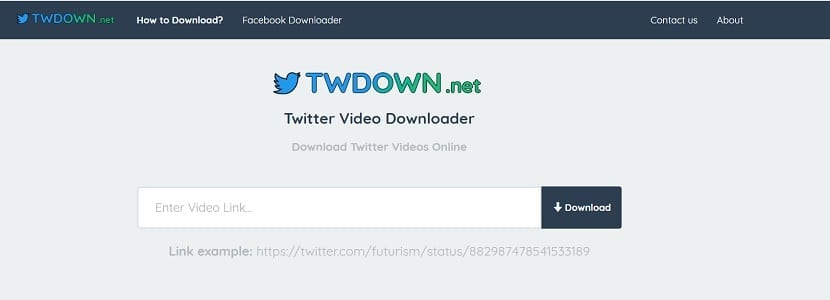
Da vil det vise oss innholdet vi skal laste ned, videoen i dette tilfellet. Vi kan velge formatet og kvaliteten vi vil laste ned videoen i. Så vi velger den som er mest behagelig for oss i hvert tilfelle. Dermed laster vi ned en video fra Twitter til datamaskinen.
Last ned videoer med en nettleserutvidelse
Hvis du bruker desktopversjonen av Twitter i Google Chrome eller Firefox, kan vi bruke en utvidelse for å kunne laste ned disse videoene fra det sosiale nettverket. Utvidelsene i nettleseren er ekstremt nyttige, siden de gir oss tilgang til funksjoner som ellers ikke er mulig. Som i dette tilfellet med nedlasting av videoene.
Det er en utvidelse tilgjengelig som vi kan bruke i både Google Chrome og Firefox. Når vi ser en video som vi vil laste ned på det sosiale nettverket, må vi bare bruke den når vi har den installert. Utvidelsen heter Twitter Media Downloader. Du kan laste den ned her i sin versjon for Chrome. Hvis den du vil ha er Firefox, skriv inn denne lenken.
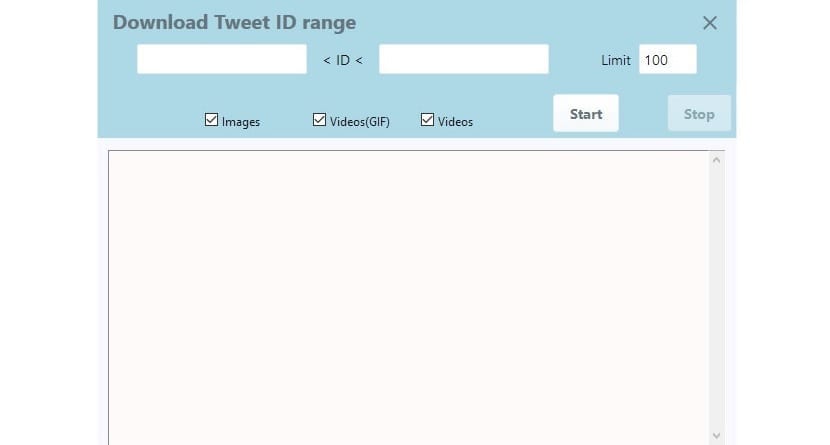
Et aspekt som vi må ta i betraktning når vi bruker applikasjonen, er at det er mulig at vi må benytte oss av muligheten til å laste ned med blokker, i tilfelle den er for tung eller vi skal laste ned mye innhold på en gang. I dette tilfellet vil utvidelsen be oss om å oppgi ID-ene til de aktuelle tweets der innholdet som skal lastes ned ligger. Med denne utvidelsen kan vi laste ned videoer, bilder eller GIF-er.
Når vi har lagt inn disse ID-ene til tweets, må vi bare klikke Start-knappen, og nedlastingen av dette innholdet begynner automatisk. Hva vi laster ned ved hjelp av denne utvidelsen i nettleseren lastes ned i en ZIP-fil, der vi finner nevnte innhold, i tilfelle vi laster ned mange videoer samtidig.
Last ned Twitter-videoer på Android

Hvis vi har en Android-telefon, har vi et par muligheter i denne forbindelse tilgjengelig. Den første av dem er den samme som vi fortalte deg i begynnelsen. Vi kopierer lenken til tweeten der vi finner videoen, ved å klikke på øvre høyre pil på den aktuelle tweeten. Når vi allerede har kopiert den til Twitter, må vi gå inn på en webside som lar oss laste ned videoen. Et nettsted som Twdown, som vi allerede har fortalt deg om, og som du kan få tilgang til denne lenken.
I tillegg til denne metoden har vi tilgjengelig Android-applikasjoner som vi kan bruke til å laste ned videoer fra Twitter. I Play Store har mange av disse applikasjonene dukket opp som vil hjelpe oss i denne prosessen. Selv om det er noen som skiller seg ut for resten for den gode ytelsen de gir oss.
Muligens er den som fungerer best, Last ned Twitter-videoer, som du kan laste ned fra Google Play denne linken. Det er et gratis program, men med annonser inne, som gjør at vi kan laste ned videoer fra det sosiale nettverket på Android-telefonen vår. I dette tilfellet, når vi har funnet en video på det sosiale nettverket, må vi velge alternativet for å "dele tweet gjennom ..." og deretter velge appen fra listen som vises.
På denne måten vil videoen lastes ned direkte til telefonen vår, i den eksterne lagringen. Det er et annet alternativ som fungerer bra når det gjelder nedlasting av videoer på det sosiale nettverket.
Last ned Twitter-videoer på iPhone
For brukere med en iOS-enhet, det være seg en iPhone eller en iPad, måten å laste ned videoer på er noe annerledes. Som For å kopiere lenken til videoen, må vi ta noen forskjellige trinn. Når vi har funnet tweeten med videoen, klikker vi på den øvre pilen av den. La oss deretter klikke på alternativet «Del tweet via ...».
Et nytt vindu åpnes på skjermen, og vi må se på bunnen av det. Der har vi muligheten til kopier lenken til nevnte tweet. Klikk på den, og vi har allerede kopiert URL-en. Da må vi bare få tilgang til nettet for å laste ned videoen, twdown, som vi allerede har snakket om flere ganger.
Hvis vi vil lagre nevnte video som vi har lastet ned fra Twitter på enheten, må vi kanskje ty til en app som lar oss administrere disse nedlastningene på en mer behagelig måte. Det beste alternativet i denne forbindelse er MyMedia File Manager, hva kan du Last ned her. Dette vil gjøre det enkelt å administrere stedet der den aktuelle videoen skal lastes ned.
utmerket